휴대폰에서 ‘터치 ID 활성화 불가’ 문제를 해결하는 방법
소개
스마트폰 분야에서 Touch ID는 편리함과 향상된 보안을 제공하는 중요한 자산으로 두드러집니다. 지문 인증을 통해 사용자가 원활하게 접근할 수 있게 하여 복잡한 비밀번호를 기억할 필요가 없습니다. 그러나 Touch ID가 작동하지 않을 때는 접근과 보안 모두에 방해가 될 수 있어 좌절의 원인이 될 수 있습니다. 이러한 문제를 효과적으로 해결하기 위해서는 근본적인 원인을 이해하고 이러한 문제를 해결할 방법을 모색하는 것이 중요합니다. 이 포괄적인 가이드에서는 Touch ID 문제의 원인, 문제 해결 전략, 고급 솔루션 탐색, 장치가 최적으로 작동하도록 유지하기 위한 예방 팁을 설명합니다.
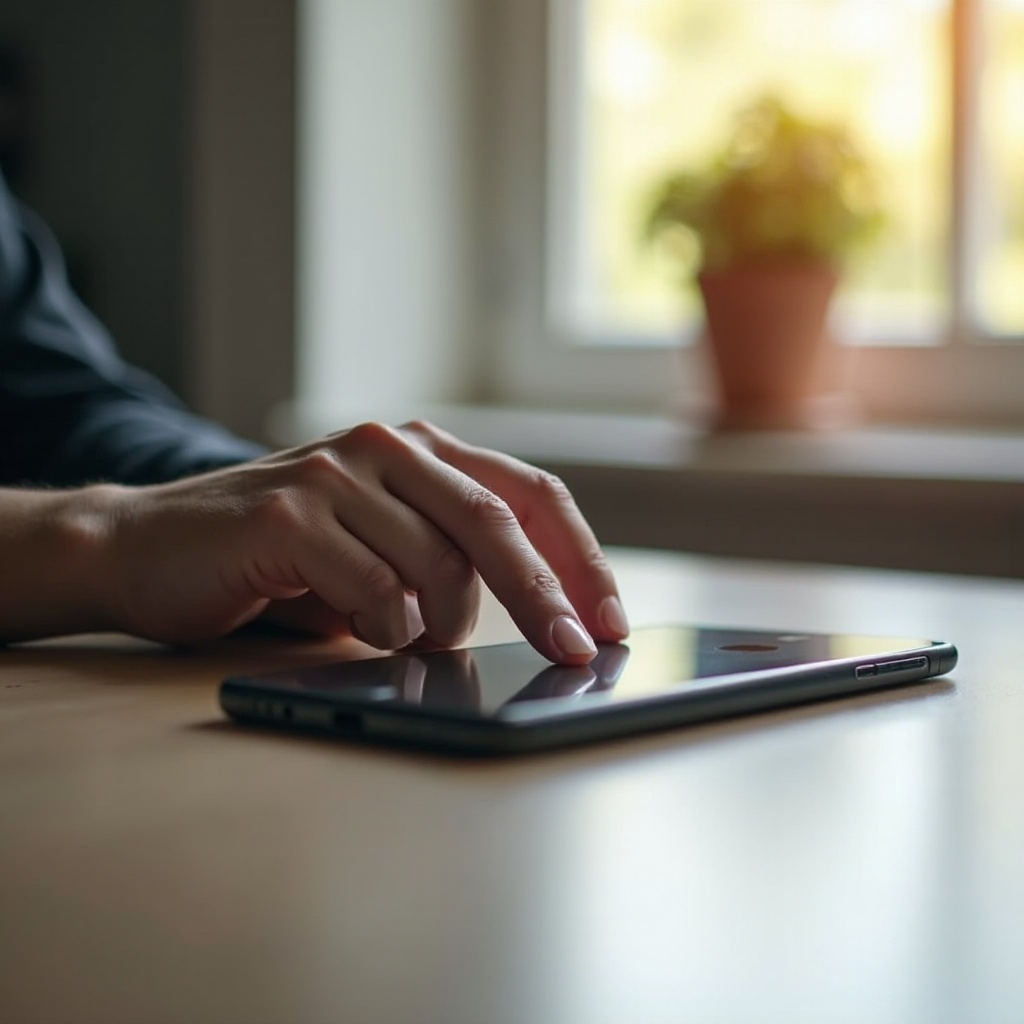
Touch ID의 이해와 중요성
고급 생체 보안 기능인 Touch ID는 사용자에게 지문만으로 전화 잠금 해제, 결제 인증 및 다양한 기능 수행이 가능합니다. 이 기능의 중요성은 승인된 사용자에게만 쉽게 접근할 수 있도록 하여 민감한 정보를 보호한다는 데 있습니다. 또한 Touch ID의 효율성은 일상 작업의 속도를 향상시킵니다. Touch ID 활성화 문제가 발생하면 이러한 이점을 약화시켜 장치와 데이터에 위험을 초래할 수 있습니다. 기술의 근본적인 역할을 이해하면 활성화 문제를 지체 없이 해결해야 할 필요성을 강조합니다.
활성화 문제의 일반적인 원인
휴대폰에서 Touch ID를 활성화할 수 없는 경우, 일반적인 문제의 근본적인 원인이 되는 여러 가지 요인들이 있습니다. 이러한 요인을 식별하는 것이 효과적인 문제 해결을 위한 핵심입니다:
-
소프트웨어 결함: 가끔 운영 체제 내의 작은 결함이 Touch ID 활성화를 방해할 수 있습니다.
-
더럽거나 손상된 센서: 먼지가 쌓이거나 물리적으로 손상되면 센서가 지문을 정확하게 읽는 능력이 저하될 수 있습니다.
-
지문 정렬 불일치: 초기 설정 시 스캔 오류가 발생하여 활성화에 어려움이 발생할 수 있습니다.
-
소프트웨어 업데이트 미비: 오래된 소프트웨어 버전에서 실행할 경우 Touch ID에 영향을 미치는 호환성 문제가 발생할 수 있습니다.
이러한 문제를 정확히 파악하면 특정 교정 조치를 취하는 데 강력한 기반을 마련합니다. 일반적인 원인을 파악한 뒤, 이제 문제 해결 단계로 진행할 수 있습니다.
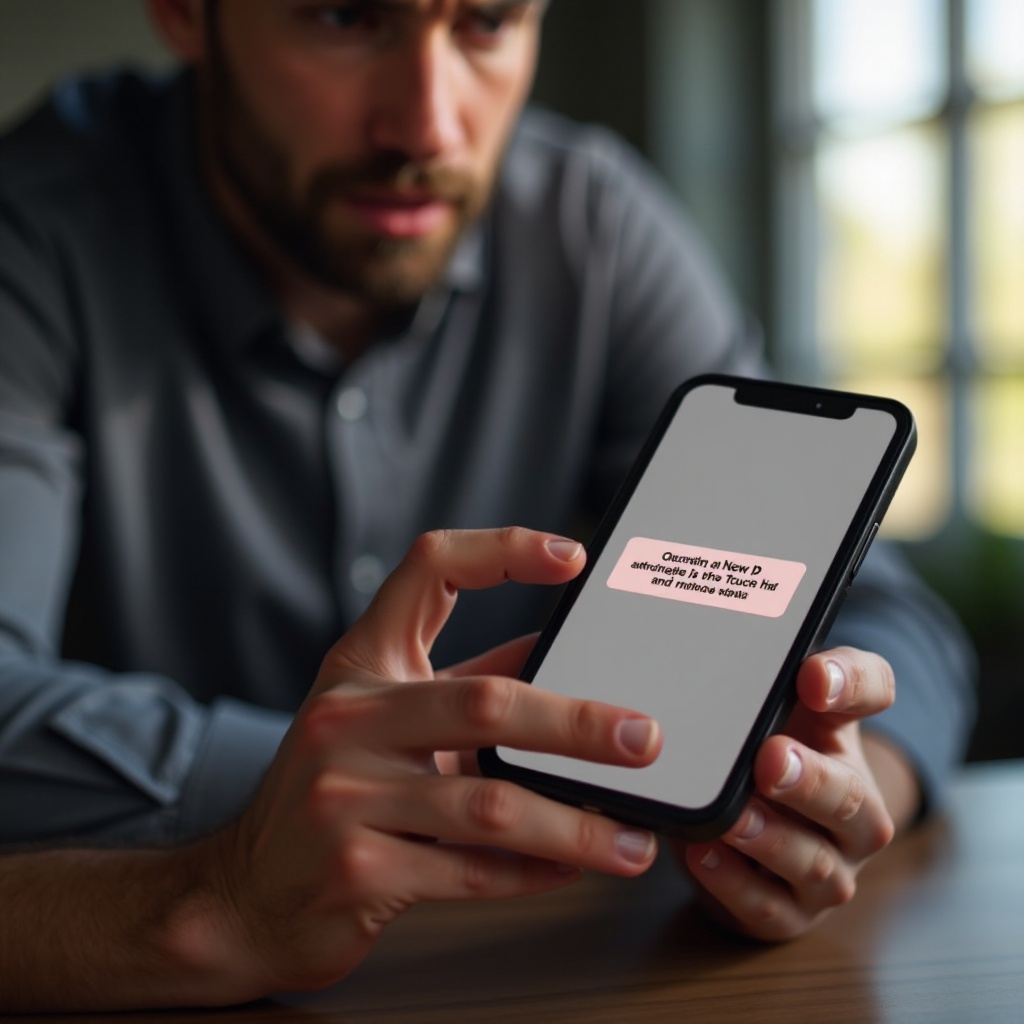
Touch ID 문제를 해결하기 위한 문제 해결 단계
Touch ID 활성화 문제에 직면한 경우 다음 기본 문제 해결 단계를 통해 해결 과정을 시작하십시오:
소프트웨어 확인 및 업데이트
- 설정으로 이동: 휴대폰에서 설정 앱에 접근합니다.
- 소프트웨어 업데이트: 일반으로 이동한 후 소프트웨어 업데이트를 선택합니다.
- 다운로드 및 설치: 업데이트가 가능하면 다운로드하고 설치합니다. Touch ID의 기능을 확인하기 위해 기기를 재시작하십시오.
Touch ID 센서 청소 및 검사
- 휴대폰 종료: 의도하지 않은 입력을 방지하기 위해 휴대폰을 끕니다.
- 부드럽고 보풀이 없는 천 사용: 센서를 청소하여 먼지나 얼룩을 제거합니다.
- 손상 여부 검사: 물리적 손상을 확인하고, 손상이 있으면 전문 수리를 고려하십시오.
지문 재등록
- Touch ID 설정으로 이동: 설정으로 이동한 후 Touch ID 및 암호를 선택합니다.
- 기존 지문 삭제: 현재 지문을 삭제합니다.
- 새 지문 추가: 화면의 지시에 따라 새 지문을 등록하십시오.
이 단계는 많은 Touch ID 문제를 해결하지만, 문제가 지속되면 추가적인 해결책이 필요할 수 있습니다.
지속적인 문제에 대한 고급 솔루션
기본 단계로 부족할 경우, 다음의 고급 솔루션을 고려하십시오:
공장 초기화 수행
- 중요 데이터 백업: 모든 필수 데이터를 안전하게 백업하십시오.
- 초기화 시작: 설정 > 일반 > 초기화로 이동하여 “모든 콘텐츠 및 설정 지우기”를 선택하십시오. 초기화를 확인하십시오.
- 장치를 다시 설정: 다시 시작한 후 장치를 새로 설정하고 Touch ID 설정을 시도하십시오.
기술 지원에 문의
- 문제 설명: 문제의 명확한 설명과 문제해결 시도 사항을 설명하십시오.
- 전문가의 지침 따르기: 기술 지원에서 권장하는 솔루션을 적용하십시오.
고급 솔루션은 일반적인 문제 해결의 범위를 넘어선 소프트웨어나 하드웨어 문제를 해결하는 데 유용합니다. 문제 해결 후, 예방 전략에 주목하는 것이 현명합니다.
Touch ID 문제 예방을 위한 팁
Touch ID 기능을 원활하게 유지하려면 다음의 예방 조치를 고려하십시오:
- 정기적인 청소: 부드러운 천으로 Touch ID 센서를 정기적으로 청소합니다.
- 소프트웨어 업데이트: 최신 향상 및 버그 수정을 위해 휴대폰 소프트웨어를 업데이트하십시오.
- 주의 깊은 취급: 센서가 손상되지 않도록 휴대폰을 충격으로부터 보호하십시오.
이러한 예방 조치를 적용함으로써 Touch ID가 최상의 상태를 유지하여 장치와 데이터를 보호할 수 있습니다.
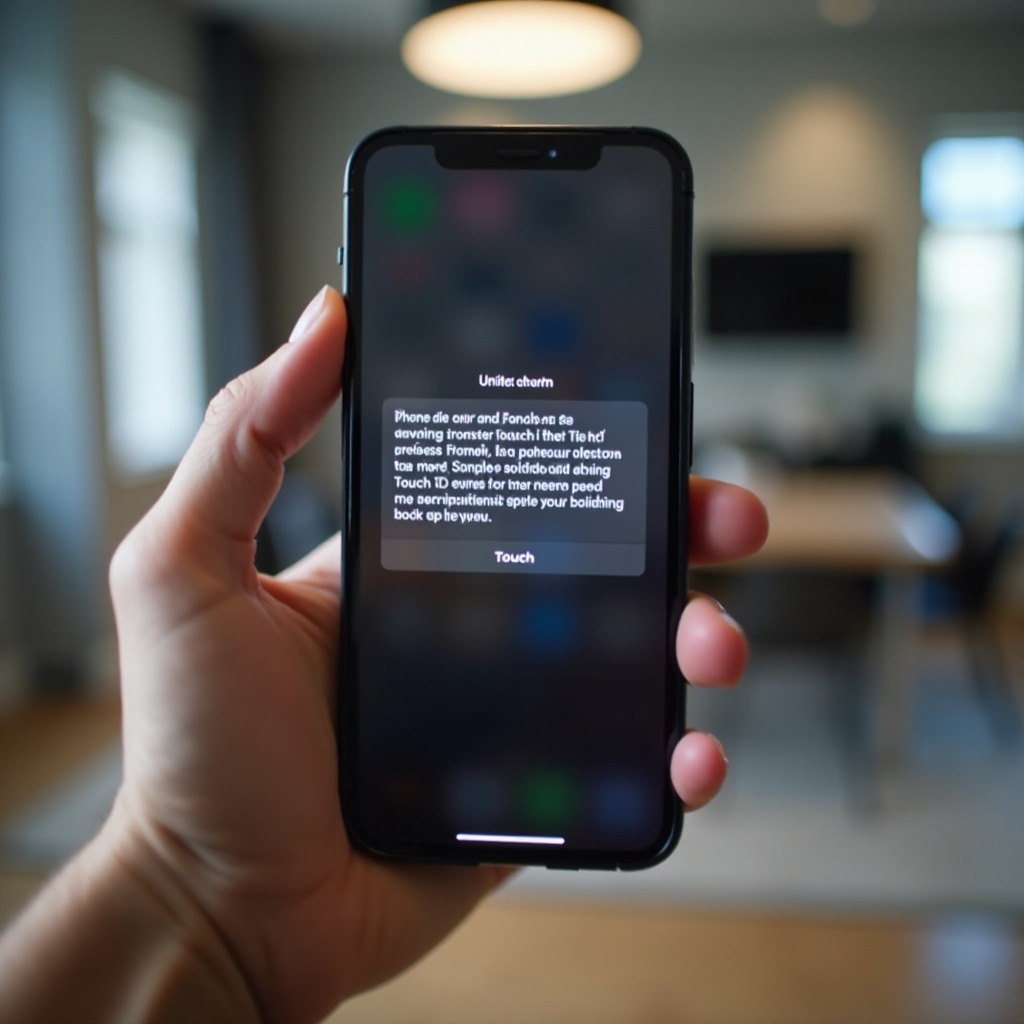
결론
Touch ID 문제를 빠르게 해결하는 것은 휴대폰의 보안과 사용 편리함을 되찾습니다. 일반적인 문제를 철저히 이해하고, 체계적인 문제 해결을 따르며, 예방 관리를 실천함으로써 Touch ID 활성화 문제를 효과적으로 해결할 수 있습니다. 필요한 경우 고급 솔루션과 전문가 지원은 귀중한 자원으로 남아 있습니다. 이러한 전략을 받아들임으로써 귀하의 전화 성능과 보안을 약속하며 불편함 없는 사용자 경험을 제공합니다.
자주 묻는 질문
왜 내 Touch ID가 설정되지 않나요?
Touch ID는 소프트웨어 오류, 센서의 먼지나 손상, 또는 오래된 소프트웨어 때문에 설정되지 않을 수 있습니다. 센서를 깨끗이 하고, 휴대폰의 소프트웨어를 업데이트한 후 지문을 다시 설정해 보세요.
손상된 센서는 수리할 수 있나요?
네, 손상된 센서는 수리할 수 있습니다. 수리 또는 교체를 위해 전문 수리 서비스나 휴대폰 제조업체 지원에 문의하세요.
휴대폰 소프트웨어는 얼마나 자주 업데이트해야 하나요?
소프트웨어 업데이트를 정기적으로 확인하세요, 이상적으로는 한 달에 한 번입니다. 휴대폰을 최신 상태로 유지하면 호환성 문제를 예방하고 장치 성능 및 보안을 향상시킬 수 있습니다.
